ここ1~2週間で使ってみて良かったフリーソフトなどを軽く紹介です。
まだ使い込んでいませんがお気に入りのツールばかりです。
あと、最後に近況書いています。
WEBデザイン系
Microsoft Expression Web SuperPreview for Windows Internet Explorer
マイクロソフトのWEB編集ツールから、画面表示機能だけを抜き出したもの。
英語版のみ。フリー。
IE8、IE7、IE6間で、どのように表示が異なるかを確認出来ます。
使ってみた所、実際のブラウザと1ピクセルほどPadding、marginにズレが生じるものの、ほぼ完璧に再現してくれます。サイトのデザインが気になる人には必須のツールになるかも。
250MBもあるのが珠にキズ。
(IE8をインストールしていない場合は、IE7~IE6間のチェックしか出来ない)
@icon変換
画像ファイルをアイコンやファビコンに変換してくれるツール。フリーソフト。
あくまで変換ツール。実際のお絵かきは別ツールで。
Vistaの大きなサイズのアイコンも可。1x1 から 256x256までの任意サイズ、1bit, 4bit, 8bit, 24bit, 32bit の各色数に対応。
偶然見つけて少し弄ってたら、なかなか楽しい。
自分でアイコンやファビコン作れるのって楽しいねぇ。ドット絵やアイコン配布している人の気持ちが理解でしました。
このサイトのファビコンを作りたくなっちゃった。
6月になったらこのブログの改装しよう。
で、ファビコン追加だ。
お絵かきツール系
AzPainter2
ペンタブレットの筆圧感知にも対応した、超軽量お絵かきフリーソフト
使ってみたカンジ、筆圧感知、色塗り、なかなか良いカンジです。
PSDファイルに対応していないのがチョットだけ痛い。
画像サイズは幅・高さ共に4000pxまでと制限はあるものの、とりあえず十分な大きさの絵は描ける。
NekoPaint
AzPainterに惚れ込んで、apd←→psdコンバーターを探している時に見つけたお絵かきソフト。
2730円のシェアウエア。1ヶ月の試用期間アリ。ここでレジスト
曲線ツールが優秀と云うか、簡単にキレイな線が描けるのがスゴイ。
自動選択ツールが、隙間があっても閉じてくれるのがスゴイ。
そして私の手にもの凄くしっくり来たのでレジスト決定。
NekoPaintは、後から検索してみると色々な亜種が存在しているっぽい(色々試したい人はまずそれぞれの亜種も検討に入れてじっくり使ってみよう。)
上記4点、かなり気に入ったので後日改めて詳しく使い方など記そうかと思います。
(Paint系ツールは普段あまり使うことが無いので、もっと良いものもあるかも知れませんが。。。)
いじょ。
近況
最近更新停滞気味です。
実生活が忙しくなっている事もありますが、
PCに向っている間、別の事をしてるのも原因です。
何をしているかと云うと、紹介したツールで察しが付くかもしれませんが。。。
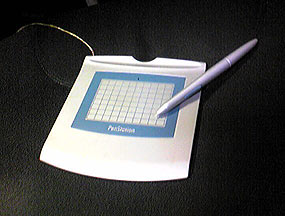
お絵かきしています。
別ブログで3DCGを題材に扱ったりもしていますが、2D絵も時々描きます。
アマチュアとしても二流三流の画力で、しかも某所でほぼ実名で公開する作品なのでココで晒す勇気はありませんが、ガシガシ描いている所です(^_^;
んで問題は、私が腰痛持ちで、椎間板ヘルニアの手術までしちゃっているコト。
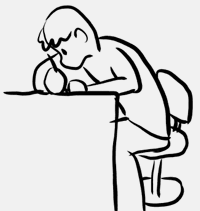
ラクガキで失礼。
昔の私はこんな姿勢で絵を描いていた。
ひょっとすると、もっと猫背で描いていたかもしれない。
紙と自分の顔の距離が10cmあるかないかの距離だったワケです。
で、今
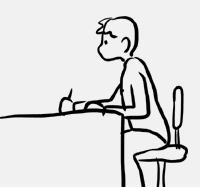
椎間板ヘルニアの手術後の私。
もう猫背になれなくなってしまった。
前見てるのかよ?下見てるのかよ?って位背中も首も曲げられない(笑)
紙と顔の距離は50cmくらい。
この状態だと下書きは出来るのだが、ペン入れや細部のカキコミが出来ない。
そしてキレイな線が描けなくなった。
これが決定的にダメ。もうガタガタな線しか引けないの('Α`)ピーンチ
頑張ったらなんとかなるけど、それも一回に10分が限界。
ちゅうコトで、ペン入れや細部の描き込みは全てPC頼りに作業する事にしたワケですが、ペンタブレットで全部描こうと思うと、、、コレがなかなか慣れる事が出来ませんでした。
で、ここにきてようやくしっくりと手に合ったツールと出会えた感じ。
ペンタブレットを使った場合、AzPainterの筆圧感知や水彩絵具風の塗り具合がかなり私好み。
そしてNekoPaintの曲線機能がスバラシ過ぎ。キレイな線が簡単に描ける。Corel Painter みたいにキャンバスをぐるぐる回せる。コリャ便利。
でもガシガシ描く時はウチの環境ではAzPainterの方が安定しているので、
「紙と鉛筆で下書き」→「スキャニング」→「NekoPaintでペン入れ&軽く色塗り(自動選択ツールが隙間があっても閉じてくれるのがスゴイ!)」→「AzPainterで本塗り」→「Photoshopで最終仕上げ&印刷用データに」という流れ。
最初はAzPaint独自形式の「.apd」ファイルのコンバーター程度にしか考えていなかったけど、使ってみるとかなり便利&高機能。シェアウエアですがこいつはレジストの価値アリでした。
年1~2枚しか絵を描かない私だけど、コイツは使いこなせるようになっておこうと思います。